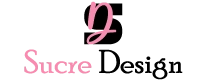Dynamisez votre site web avec une carte Google Maps interactive et engageante ! Ce guide vous montre comment créer une expérience utilisateur immersive grâce à la géolocalisation et la personnalisation, en quelques étapes simples. Une carte interactive ne se contente pas d’afficher une position, elle permet une interaction dynamique et personnalisée avec l’information géographique.
Dans le paysage numérique actuel, la localisation est un pilier de l’expérience utilisateur moderne. Les entreprises utilisent les cartes interactives pour faciliter l’accès à l’information et améliorer l’engagement. Les restaurants affichent leur emplacement et horaires, les agences immobilières présentent leurs biens, et les commerces indiquent leurs points de vente. L’intégration d’une carte améliore significativement la navigation et l’information disponible pour les utilisateurs.
Comprendre les prérequis pour une carte google maps interactive
Avant de vous lancer dans la création de votre carte Google Maps interactive, assurez-vous de maîtriser les bases nécessaires. Cela vous évitera des complications et vous permettra de progresser efficacement. La compréhension des prérequis techniques et administratifs est essentielle au succès de votre projet. Ces fondations solides vous garantiront une expérience de développement plus fluide et productive.
Maîtriser les langages web fondamentaux (HTML, CSS, JavaScript)
La création d’une carte Google Maps interactive requiert une compréhension de base du HTML, CSS et JavaScript. Le HTML structure le contenu, le CSS définit l’apparence, et JavaScript gère l’interactivité et la communication avec l’API Google Maps. Ces trois langages collaborent pour créer une expérience utilisateur riche. Bien que des frameworks simplifient certaines tâches, une bonne base reste essentielle. Des ressources d’apprentissage en ligne (Mozilla Developer Network, OpenClassrooms) peuvent vous aider à acquérir ces compétences.
Obtenir et sécuriser une clé API google maps
L’utilisation de l’API Google Maps nécessite une clé API valide. Google Maps Platform propose différents types de clés, avec des limitations et des coûts variables selon votre utilisation. Obtenir une clé est simple, mais suivez attentivement les étapes pour une configuration correcte (Google Cloud Console). Une clé mal configurée peut engendrer des erreurs. Consultez la documentation officielle pour des instructions détaillées et les bonnes pratiques de sécurité (chiffrement, restriction d’utilisation). Par exemple, il est crucial de restreindre son usage à son nom de domaine.
Choisir un environnement de développement adapté
Un environnement de développement approprié simplifie votre travail. Vous aurez besoin d’un éditeur de code (Visual Studio Code, Sublime Text, Atom) et d’un serveur web local (XAMPP, MAMP) pour tester votre carte avant sa mise en ligne. L’utilisation d’un serveur local simule un environnement de production et permet de déceler d’éventuels problèmes de configuration ou de compatibilité. Un bon environnement de développement vous permettra de coder et tester plus efficacement.
Créer la carte de base : le code minimal indispensable
Passons à la création de la carte de base : un fichier HTML, l’inclusion de la bibliothèque Google Maps JavaScript API et l’initialisation de la carte. Cette étape pose les bases de votre projet de cartographie interactive. Une carte de base fonctionnelle est impérative avant de progresser vers des options plus avancées, telles que la personnalisation ou l’intégration de marqueurs.
Structure HTML de base pour l’intégration de google maps
Créez un fichier HTML avec une balise <div id="map"></div> , l’emplacement où la carte s’affichera. Incluez la bibliothèque Google Maps JavaScript API dans la section <head> , en insérant votre clé API. Voici un exemple de code HTML minimaliste. Notez que la clé API doit être remplacée par votre propre clé.
<!DOCTYPE html> <html> <head> <title>Ma première carte Google Maps</title> <script src="https://maps.googleapis.com/maps/api/js?key=VOTRE_CLE_API&callback=initMap" async defer></script> <style> #map { height: 400px; width: 100%; } </style> </head> <body> <div id="map"></div> <script> function initMap() { // Votre code JavaScript ici } </script> </body> </html>
Initialiser la carte google maps en JavaScript
Créez une fonction JavaScript appelée initMap . Utilisez l’objet google.maps.Map pour créer une instance de la carte. Définissez les options de base : le centre de la carte (latitude et longitude) et le niveau de zoom. Associez initMap à window.onload pour charger la carte une fois la page chargée. Sans cette association, la carte risque de ne pas s’afficher correctement. Voici un exemple :
function initMap() { var map = new google.maps.Map(document.getElementById('map'), { center: {lat: 48.8566, lng: 2.3522}, // Paris zoom: 12 }); }
Vérifiez que la carte s’affiche dans votre navigateur. Si vous rencontrez des problèmes, assurez-vous de la validité de votre clé API et de l’absence d’erreurs de syntaxe dans votre code. Utilisez la console de développement de votre navigateur (F12) pour identifier les erreurs potentielles.
Personnaliser l’apparence de votre carte google maps API
Personnalisez l’apparence de votre carte pour qu’elle corresponde à l’identité visuelle de votre site. La personnalisation améliore l’expérience utilisateur et rend votre carte plus attrayante et informative. Modifiez les couleurs, ajoutez des marqueurs, et adaptez les fenêtres d’information. La personnalisation visuelle rend votre carte unique et attractive pour vos visiteurs.
Personnalisation visuelle : styles JSON, types de cartes et contrôles
Modifiez l’apparence de la carte via des styles JSON. Choisissez entre différents types de carte (route, satellite, hybride, terrain) et personnalisez les contrôles (zoom, type de carte, Street View, plein écran). Des styles pré-définis existent (Snazzy Maps), ou créez le vôtre via Google Cloud Console. L’utilisation de styles personnalisés permet une cohérence avec l’identité visuelle de votre marque. Un style bien pensé peut améliorer la lisibilité et l’utilisation de la carte. L’utilisation du Google Cloud Console permet la prévisualisation en temps réel des changements.
La personnalisation visuelle offre de nombreuses options pour adapter l’apparence de votre carte :
| Option | Description |
|---|---|
| Types de cartes | Route, Satellite, Hybride, Terrain. Chaque type offre une visualisation différente des données géographiques. |
| Contrôles | Zoom, Type de carte, Street View, Plein écran. Configurez les contrôles pour une navigation intuitive. |
| Styles JSON | Personnalisation complète des couleurs, des éléments et de la visibilité. Par exemple, masquer les routes secondaires ou changer la couleur de l’eau. |
Marqueurs et fenêtres d’information personnalisés
Signalez des lieux sur la carte avec des marqueurs. Personnalisez les icônes, ajoutez des ombres, et modifiez leur taille. Affichez des informations supplémentaires lorsqu’un utilisateur clique sur un marqueur grâce aux fenêtres d’information. Adaptez le contenu et le style des fenêtres d’information à votre identité visuelle. Les marqueurs et fenêtres d’information rendent votre carte plus interactive et informative. Pensez à utiliser des images optimisées pour une bonne performance.
Affichage de cartes thermiques pour visualiser la densité de données
Visualisez la densité de points de données sur une carte grâce aux cartes thermiques. Utiles pour la densité de population, la criminalité, ou l’affluence dans une zone. Identifiez rapidement les zones importantes ou problématiques. Créez des cartes thermiques avec la bibliothèque Google Maps JavaScript API et des données externes. L’utilisation de données mises à jour est essentielle pour une représentation précise.
Ajouter des fonctionnalités interactives à votre carte google maps : géolocalisation, recherche et itinéraires
L’interactivité est essentielle pour une expérience utilisateur réussie. Encouragez l’exploration, la découverte d’informations, et l’engagement grâce à des fonctionnalités interactives : gestion des événements de clic, intégration de l’API Places Autocomplete, et plus encore. Des cartes plus intéractives permettent d’augmenter le temps de présence des utilisateurs sur le site.
Gestion des événements : clics, marqueurs, zoom
Réagissez aux clics sur la carte pour afficher des informations, ou aux clics sur les marqueurs pour ouvrir une fenêtre ou rediriger l’utilisateur. Gérez les événements de zoom et de déplacement pour une manipulation intuitive. La gestion des événements transforme une carte statique en une expérience interactive. L’utilisation d’écouteurs d’événements permet une gestion dynamique du contenu.
- Réaction aux clics sur la carte : récupération des coordonnées, affichage d’informations contextuelles.
- Réaction aux clics sur les marqueurs : ouverture de fenêtres d’information détaillées ou redirection vers une page spécifique.
- Gestion des événements de zoom et de déplacement : adaptation du contenu affiché en fonction du niveau de zoom.
Géolocalisation de l’utilisateur et affichage d’un marqueur
Utilisez l’API de géolocalisation du navigateur pour centrer la carte sur la position de l’utilisateur. Demandez sa permission avant d’accéder à sa position. Affichez un marqueur sur sa position une fois la permission accordée. La géolocalisation facilite la recherche de lieux d’intérêt à proximité. Il est important de gérer le cas où l’utilisateur refuse l’accès à sa position.
Intégrer l’autocomplétion de recherche avec l’API places
Intégrez un champ de recherche avec autocomplétion pour faciliter la recherche d’adresses et de lieux. Utilisez l’API Places Autocomplete de Google Maps. L’autocomplétion améliore l’expérience utilisateur en accélérant la recherche. Une configuration correcte de l’API et la gestion des requêtes sont essentielles.
Calcul d’itinéraires personnalisés et affichage sur la carte
Calculez des itinéraires entre deux points et affichez-les sur la carte. Personnalisez l’itinéraire : mode de transport, péages à éviter, etc. Implémentez le calcul d’itinéraires grâce à google.maps.DirectionsService et google.maps.DirectionsRenderer . Les options de personnalisation rendent l’outil de calcul d’itinéraire plus pertinent pour l’utilisateur.
Optimisation et performances de votre carte google maps
Optimisation et performances sont essentielles pour garantir une expérience utilisateur fluide. Une carte lente peut dissuader les utilisateurs. Plusieurs techniques d’optimisation existent pour améliorer les performances et réduire le temps de chargement. Pensez à l’impact de l’utilisation de bande passante pour les utilisateurs sur mobile.
Techniques d’optimisation pour un chargement rapide
Plusieurs approches permettent d’optimiser les performances de votre carte Google Maps :
| Technique | Description | Impact sur les performances |
|---|---|---|
| Chargement différé | Charger la bibliothèque Google Maps JavaScript API uniquement lorsque c’est nécessaire. | Améliore le temps de chargement initial de la page, particulièrement sur les pages avec peu de contenu au dessus de la ligne de flottaison. |
| Compression | Réduire la taille des images (JPEG, PNG) et du code (minification, Gzip). | Réduit le temps de téléchargement des ressources. Il est recommandé d’utiliser des outils d’optimisation d’images en ligne pour les réduire sans perte de qualité. |
| Clustering | Limiter le nombre de marqueurs affichés simultanément en les regroupant à certains niveaux de zoom, et créer des clusters au dela d’un nombre de marqueurs défini. | Améliore les performances lors de l’affichage de grandes quantités de données et évite la surcharge de la carte. |
| Mise en cache | Utiliser des techniques de mise en cache (HTTP caching, Service Workers) pour réduire le nombre d’appels à l’API. | Réduit le temps de réponse de la carte en évitant de recharger les mêmes données à chaque visite. |
- Chargement différé de la bibliothèque Google Maps JavaScript API : Charger le script uniquement lorsqu’il est nécessaire.
- Utilisation de techniques de compression pour réduire la taille des images et du code : Optimiser la taille des ressources pour un chargement plus rapide.
Adapter la carte aux appareils mobiles pour une expérience optimale
Assurez-vous que votre carte est responsive et s’affiche correctement sur tous les écrans. Optimisez les performances pour les appareils mobiles, car ils ont une puissance de traitement et une bande passante limitées. Une conception responsive et une optimisation des performances garantissent une expérience utilisateur de qualité sur tous les appareils. Utilisez des media queries CSS pour adapter la mise en page aux différentes tailles d’écran.
Aspects légaux, accessibilité et bonnes pratiques d’utilisation de google maps
L’utilisation de Google Maps API est soumise à des conditions d’utilisation et réglementations. Respectez ces conditions et suivez les bonnes pratiques pour éviter les problèmes juridiques et éthiques. Respecter le cadre légal et agir en citoyen numérique responsable est essentiel. Il est nécessaire de respecter le cadre des licences d’utilisation, selon la nature commerciale ou non du site.
- Respect des conditions d’utilisation de Google Maps API : Vérifiez les conditions d’utilisation sur le site de Google.
- Confidentialité des données (RGPD) : Obtenez le consentement des utilisateurs avant de collecter leurs données.
- Accessibilité : Suivre les consignes WCAG pour faciliter l’usage aux personnes handicapées.
Gestion des données personnelles et respect du RGPD
Gérez les données de localisation des utilisateurs en conformité avec le RGPD. Obtenez leur consentement avant de collecter et d’utiliser leurs données. Informez les utilisateurs de l’utilisation de leurs données et donnez-leur la possibilité de les supprimer. Le respect de la confidentialité renforce la confiance des utilisateurs et garantit la conformité légale. Les données doivent être stockées de manière sécurisée.
Le futur des cartes interactives et de la cartographie
La création d’une carte Google Maps interactive enrichit considérablement l’expérience utilisateur sur votre site. Suivez les étapes décrites pour créer une carte personnalisée. Google Maps Platform évolue constamment, offrant de nouvelles fonctionnalités et des améliorations. La réalité augmentée et la cartographie 3D ouvrent de nouvelles perspectives. Restez informé des dernières tendances du secteur.
Expérimentez avec la personnalisation et l’interactivité pour créer une carte unique. L’intégration de données personnalisées, les cartes thermiques, et les fonctionnalités interactives transforment votre carte en un outil puissant. Lancez-vous et créez des cartes interactives qui captivent vos utilisateurs ! Téléchargez des exemples de code et inspirez-vous des meilleures pratiques pour démarrer votre projet dès aujourd’hui.